W tym artykule postaram się szczegółowo opowiedzieć i na przykładzie pokazać proces konfiguracji routera TP-Link TL-WR845N. To jest specjalny model routera. Jestem pewien, że ten router będzie bardzo popularny w najbliższej przyszłości. Już teraz dobrze się sprzedaje i zbiera wiele recenzji. Dlaczego tak zdecydowałem? A wszystko dlatego, że TP-Link TL-WR845N zastąpił bardzo popularny model TP-Link TL-WR841ND. Który, jak się dzisiaj dowiedziałem, już nie jest produkowany.
TL-WR841ND to naprawdę popularny i popularny model. Miałem taki sam router, który do tej pory działał bez problemów (od ponad 5 lat). Ale TP-Link prawdopodobnie zdecydował, że ten model jest już przestarzały. Był jednak wielokrotnie aktualizowany. Istnieje ponad 10 wersji sprzętu. A nowy model TP-Link TL-WR845N został wydany, aby zastąpić budżetowy, niezawodny i sprawdzony router. Który powinien zająć miejsce najlepszego, niedrogiego routera do domu lub mieszkania.
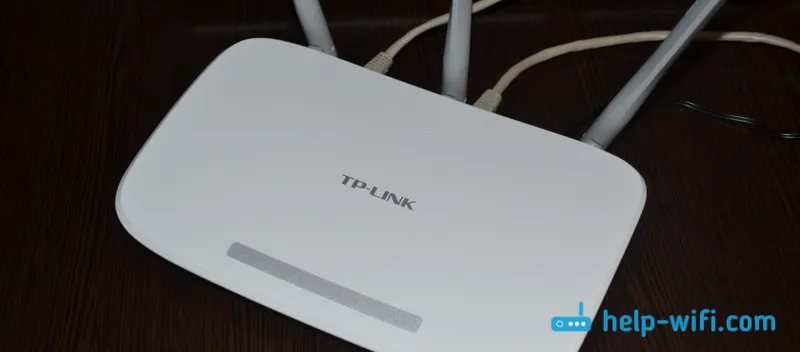
To ten sam budżetowy router, który przyciąga wielu swoją ceną. Nowy model otrzymał zaktualizowaną, wysokiej jakości obudowę oraz trzy anteny. Oczywiście zaktualizowano sprzęt (chipset), co wpłynęło pozytywnie na wydajność routera i szybkość połączenia internetowego.
Szczegółowy przegląd i recenzje TP-Link TL-WR845N -Mogę tylko powiedzieć, że możliwości tego routera (w zakresie wydajności, zasięgu sieci Wi-Fi, funkcji) wystarczą około 90% wszystkich użytkowników. Cóż, w tej cenie jest to idealny, niedrogi router do Twojego domu. Bardzo dobry zamiennik legendarnego TL-WR841ND?
Jeśli chodzi o proces konfiguracji tego routera, nie różni się on niczym od konfiguracji innych modeli od TP-Link. Sądząc po informacjach na oficjalnej stronie internetowej, istnieją już trzy wersje sprzętowe TL-WR845N. Mam pierwszą wersję sprzętu, a centrala jest normalna, zielona. Trzecia wersja sprzętu ma nieco zaktualizowany interfejs sieciowy. To prawda, wszystkie karty i ustawienia pozostały takie same. Kolor i wygląd nieco się zmieniły. Pokażę na przykładzie mojego routera.
Jak podłączyć TP-Link TL-WR845N i przejść do ustawień?
Przede wszystkim musimy zainstalować router, podłączyć do niego Internet, połączyć się z nim z urządzenia, z którego będziemy konfigurować, i przejść do panelu sterowania. Gdzie ustawimy wszystkie niezbędne parametry: połączenie z Internetem, skonfigurowanie sieci Wi-Fi, ustawienie hasła.
Jeżeli posiadasz stacjonarny komputer lub laptop z LAN to w momencie konfiguracji radziłbym połączyć się z routerem za pomocą kabla sieciowego, który znajdziesz w zestawie (jeśli chcesz konfigurować przez sieci Wi-Fi to z laptopa, smartfona, tabletu to Poniżej pokażę, co robić).
Podłącz kabel z komputera lub laptopa do żółtego portu LAN. A do niebieskiego portu WAN podłączamy kabel od dostawcy Internetu (lub modemu). I oczywiście podłącz zasilacz i włącz router przyciskiem (jeśli jest wyłączony), aby wskaźniki się zaświeciły.
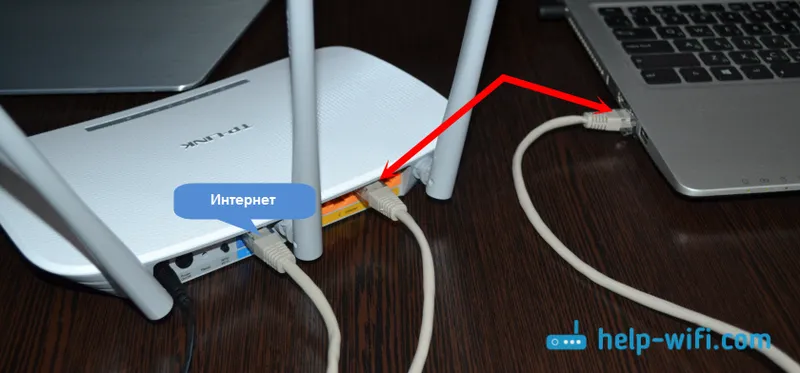
Konfiguracja Wi-Fi
Natychmiast po włączeniu TL-WR845N nada sieć Wi-Fi o podobnej nazwie: „TP-Link_3A08”. Możesz połączyć się z tą siecią ze swojego laptopa, smartfona, tabletu lub innego urządzenia. Aby się połączyć, potrzebujesz hasła. Hasło fabryczne znajduje się na naklejce na spodzie routera . Podpisane jako „Hasło / PIN sieci bezprzewodowej”.
Po podłączeniu możesz wprowadzić ustawienia routera z dowolnej przeglądarki (patrz poniżej). Nie ma znaczenia, jakie masz urządzenie. Jeśli nie masz komputera, być może będziesz potrzebować kolejnego artykułu o tym, jak skonfigurować router Wi-Fi z tabletu lub telefonu.
Ten router obsługuje sterowanie za pośrednictwem fajnej aplikacji Tether. Które możesz zainstalować na swoim telefonie lub tablecie. Dzięki tej aplikacji możesz skonfigurować router i kontrolować jego różne funkcje. Więcej o tej aplikacji pisałem w artykule: Program TP-LINK Tether: konfiguracja i zarządzanie routerem Tp-Link.
Jeśli router nie jest nowy lub już próbowałeś go skonfigurować, zdecydowanie radzę przywrócić ustawienia fabryczne. Aby to zrobić, wystarczy przytrzymać przycisk Reset, który jest wsuwany w obudowę, przez 10 sekund. Możesz go wcisnąć czymś ostrym.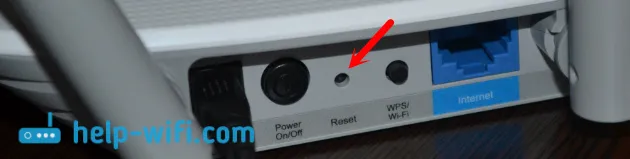
Router uruchomi się ponownie i możemy kontynuować konfigurację.
Zaloguj się do panelu sterowania
Najważniejsze, aby przejść do ustawień routera. Na tym etapie wiele osób ma wiele różnych problemów.
Możesz otworzyć stronę z ustawieniami routera z dowolnej przeglądarki. Wystarczy wejść na adres tplinkwifi.net, czyli 192.168.0.1 i podać fabryczną nazwę użytkownika i hasło (admin i admin). Adres routera, dane logowania do fabryki i inne informacje są wskazane na spodzie routera na białej naklejce.
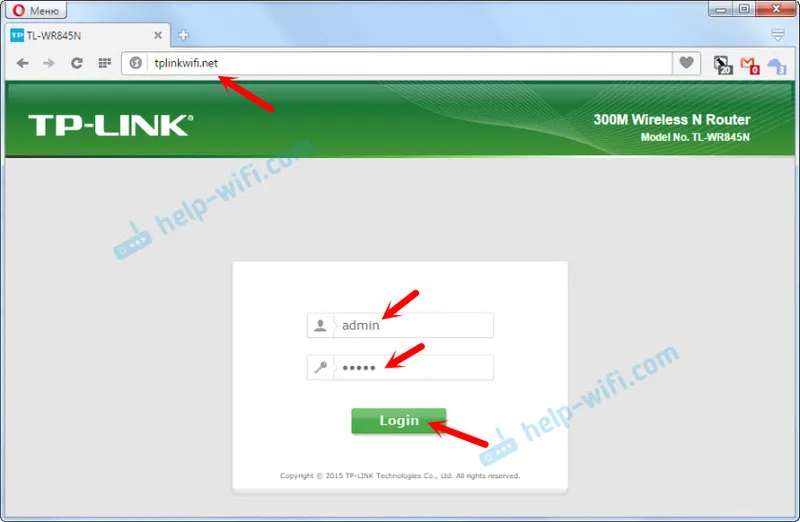
Uzyskamy dostęp do strony z ustawieniami routera. Panel sterowania może się nieznacznie różnić. Ale jest w porządku, sekcje z ustawieniami są tam takie same. Sam interfejs sieciowy jest w języku angielskim. Myślę, że język rosyjski pojawi się w następnych aktualizacjach.
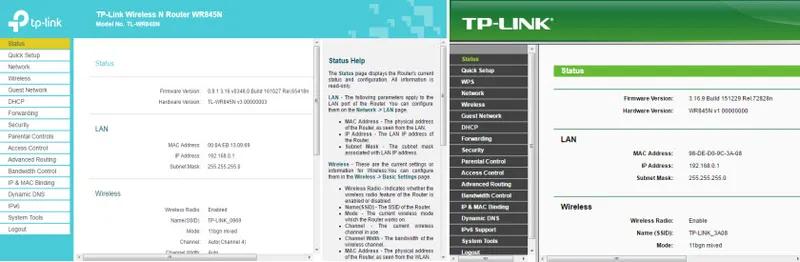
Jeśli z jakiegoś powodu nie możesz wejść do panelu sterowania, zobacz rozwiązania w tym artykule: Przede wszystkim sprawdź, czy we właściwościach Twojego połączenia ustawione jest automatyczne pobieranie adresu IP. W artykule pod linkiem pisałem o tym.
Konfiguracja połączenia internetowego
Przejdźmy do najważniejszego. Musimy ustawić parametry, aby router mógł połączyć się z Internetem. Napiszę jeszcze kilka słów o tym, jak działa router. Najprawdopodobniej wcześniej Internet był podłączony bezpośrednio do komputera. Teraz łączymy się z Internetem z naszym TP-Link TL-WR845N. A jeśli wcześniej uruchomiłeś jakieś szybkie połączenie na swoim komputerze, teraz zrobi to router. Musisz tylko skonfigurować to połączenie. Nie potrzebujesz już połączenia internetowego na swoim komputerze. Możesz go usunąć.
W przypadku, gdy Twój dostawca używa typu połączenia „Dynamiczny IP” (na przykład dostawca Kyivstar. Bez powiązania przez adres MAC), Internet powinien działać automatycznie, bez konfiguracji. Aby się nie pomylić, zróbmy to:
- Jeśli wskaźnik połączenia internetowego na routerze TL-WR845N świeci na pomarańczowo , najprawdopodobniej Twój dostawca korzysta z typu połączenia PPPoE, L2TP lub PPTP. Lub po prostu musisz sklonować adres MAC.
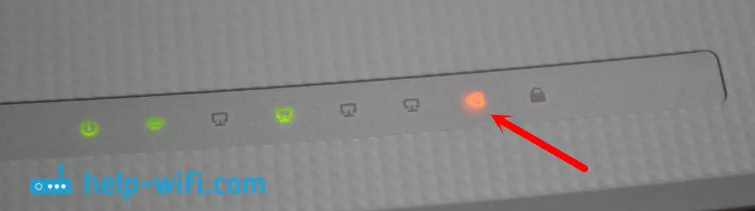 Pomarańczowy wskaźnik oznacza, że router nie może połączyć się z Internetem i rozpowszechniać go. W takim przypadku zapoznaj się z artykułem i skonfiguruj połączenie.
Pomarańczowy wskaźnik oznacza, że router nie może połączyć się z Internetem i rozpowszechniać go. W takim przypadku zapoznaj się z artykułem i skonfiguruj połączenie. - Jeśli wskaźnik jest zielony , oznacza to, że router jest już połączony z Internetem. Możesz pominąć tę sekcję i od razu przejść do konfiguracji sieci Wi-Fi.
Konfiguracja PPPoE, L2TP, PPTP
Dowiedzieliśmy się już, że nie ma potrzeby konfigurowania typu połączenia „Dynamiczne IP”. Chyba że musisz sklonować adres IP. Napiszę o tym poniżej. „Statyczny adres IP” występuje rzadko.
Powinieneś mieć dokładne informacje o typie połączenia, z którego korzysta Twój dostawca usług internetowych. Musisz także mieć niezbędne parametry połączenia. Zwykle jest to nazwa użytkownika i hasło. Wszystkie te informacje można przejrzeć w umowie o przyłączenie lub sprawdzić u wsparcia dostawcy.W ustawieniach przejdź do zakładki „Sieć” - „WAN”. W rozwijanym menu „Typ połączenia WAN” należy wybrać typ połączenia internetowego. I już, w zależności od wybranego typu, ustaw niezbędne parametry.
Na przykład wybrałem PPPoE (Rostelecom, TTK, Dom.ru):
- Ustawiamy nazwę użytkownika (User Name).
- Ustaw hasło (Hasło). Dwa razy.
- Sprawdź, czy przełącznik znajduje się obok opcji „Połącz automatycznie” (połącz automatycznie).
- Możesz kliknąć przycisk „Połącz”, aby przetestować połączenie z dostawcą.
- Jeśli wszystko jest w porządku, zapisz ustawienia. Przycisk „Zapisz”.
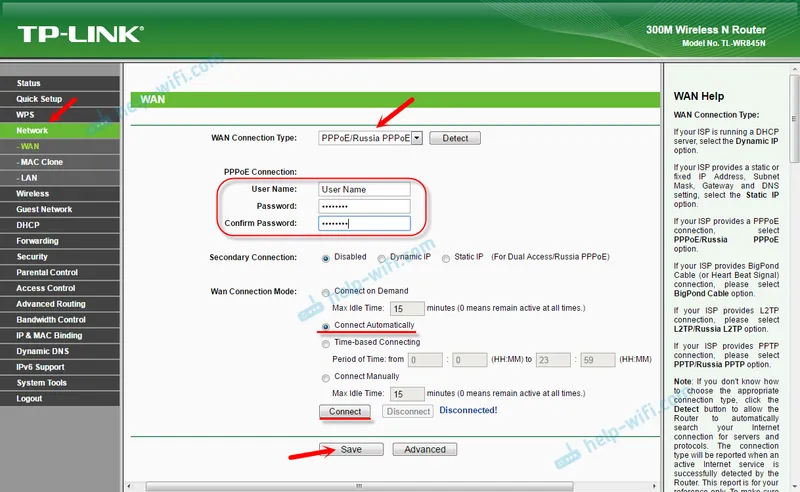
Przykład konfiguracji L2TP lub PPTP (na przykład dostawca Billine):
- Dobieramy odpowiedni typ połączenia. Wybrałem L2TP.
- Wskazujemy nazwę użytkownika.
- Podajemy hasło.
- Umieściliśmy „Dynamiczne IP”.
- Rejestrujemy nazwę lub adres serwera.
- Pozycja „Połącz automatycznie”.
- Zapisujemy ustawienia.
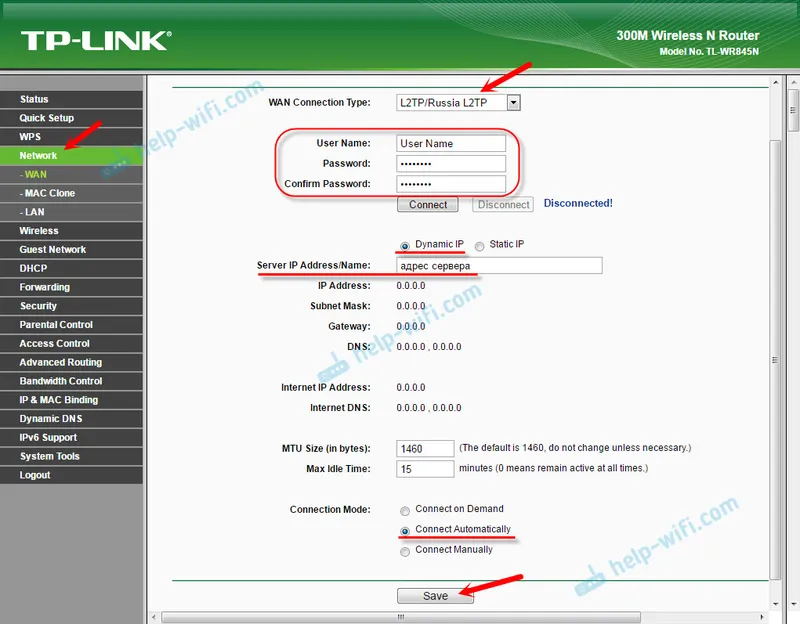
Router powinien być podłączony do Internetu, a wskaźnik zmieni kolor na zielony. Jeśli wskaźnik połączenia nadal świeci na pomarańczowo, upewnij się, że wybrałeś poprawny typ połączenia i ustaw poprawnie wszystkie parametry połączenia.
Klonowanie adresu MACNiektórzy dostawcy wiążą Internet z adresem MAC. A jeśli twój Internet był powiązany z komputerem, do którego router jest teraz podłączony, możesz spróbować sklonować MAC z komputera. Można to zrobić w zakładce „Network” - „MAC Clone”. Klikając przycisk „Clone MAC Address”.
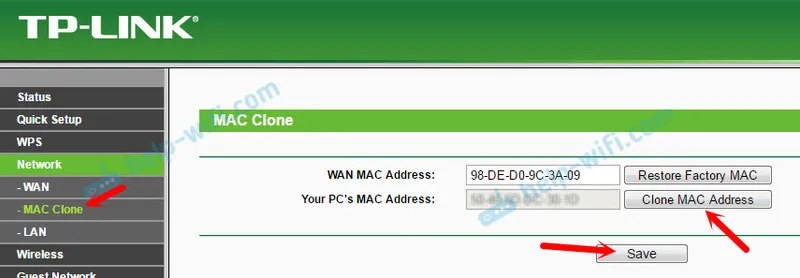
Możesz również zarejestrować adres MAC routera u dostawcy (wskazany na samym routerze). Zwykle można to zrobić za pośrednictwem konta osobistego lub telefonicznie.
Przejdź do następnych ustawień tylko wtedy, gdy wskaźnik połączenia internetowego jest zielony.
Konfiguracja sieci Wi-Fi. Ustawianie hasła Wi-Fi
Przejdźmy do konfiguracji sieci bezprzewodowej. Na tym etapie wystarczy tylko zmienić nazwę sieci Wi-Fi (standardowa jakoś nie jest zbyt dobra) i zmienić hasło. Aby uniemożliwić złemu sąsiadowi połączenie się z naszym routerem?
Otwórz kartę „Bezprzewodowe”. Tutaj w polu „Nazwa sieci bezprzewodowej” podajemy nazwę naszej sieci Wi-Fi (angielskie litery, cyfry). A poniżej wskazujemy nasz region. Nie zmieniaj niczego więcej, kliknij przycisk „Zapisz” (jeśli pojawi się komunikat, kliknij OK).
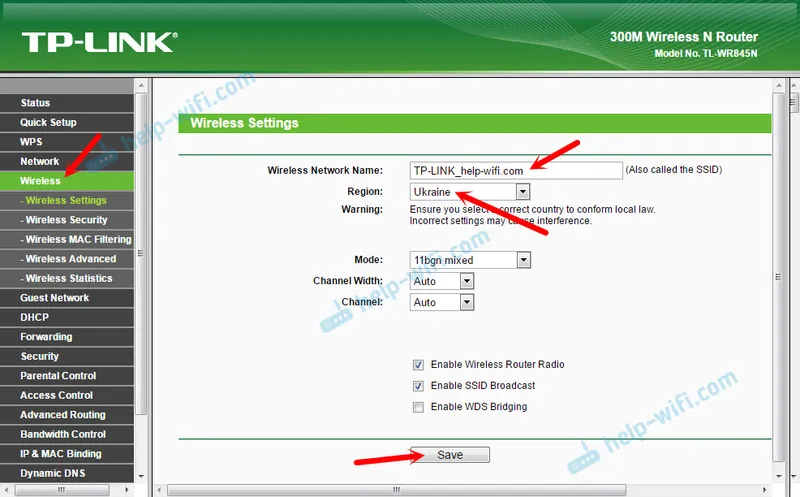
Następnie przejdź do zakładki „Bezpieczeństwo sieci bezprzewodowej”. Tutaj ustawimy hasło do sieci Wi-Fi.
Hasło należy wprowadzić w polu „Hasło sieci bezprzewodowej”. Hasło musi mieć co najmniej 8 znaków. Nie zapomnij kliknąć przycisku „Zapisz”.
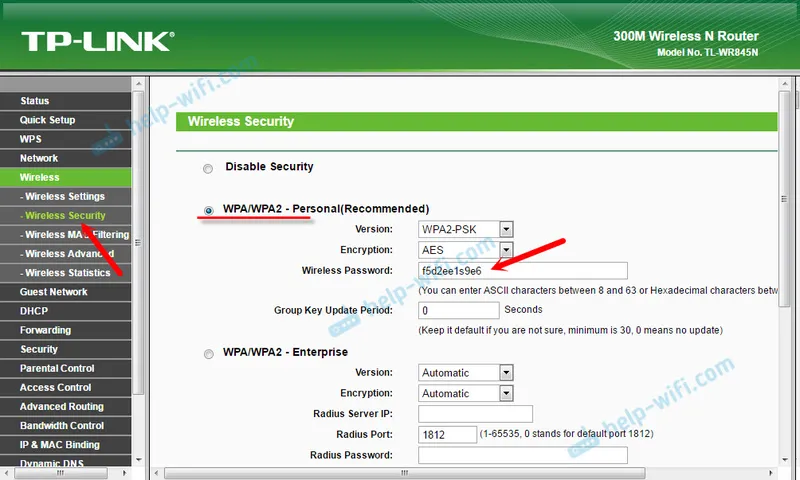
Po zmianie nazwy sieci (SSID) i hasła będziesz musiał ponownie połączyć się z siecią Wi-Fi (jeśli konfigurujesz router podczas łączenia przez Wi-Fi). Aby się połączyć, musisz podać nowe hasło. Lepiej jest zapisać samo hasło, aby go nie zapomnieć.
Zmień hasło fabryczne. Ochrona panelu sterowania
Wiesz już, że wchodząc do panelu sterowania routera, musisz podać nazwę użytkownika i hasło. Domyślnie są administratorzy fabryczni i admin. Nie jest to zbyt bezpieczne. Ponieważ każdy, kto łączy się z routerem, będzie mógł uzyskać dostęp do jego ustawień.
Radzę zmienić hasło administratora na coś innego. Możesz zostawić swoją nazwę użytkownika. Przejdź do ustawień w sekcji „Narzędzia systemowe” - „Hasło”.
Tam musisz podać starą nazwę użytkownika i hasło (w naszym przypadku admin). Następnie podaj nową nazwę użytkownika (zostawiłem administratora) i dwa razy musisz podać nowe hasło (Nowe hasło). To hasło będzie używane do logowania się do interfejsu internetowego routera.
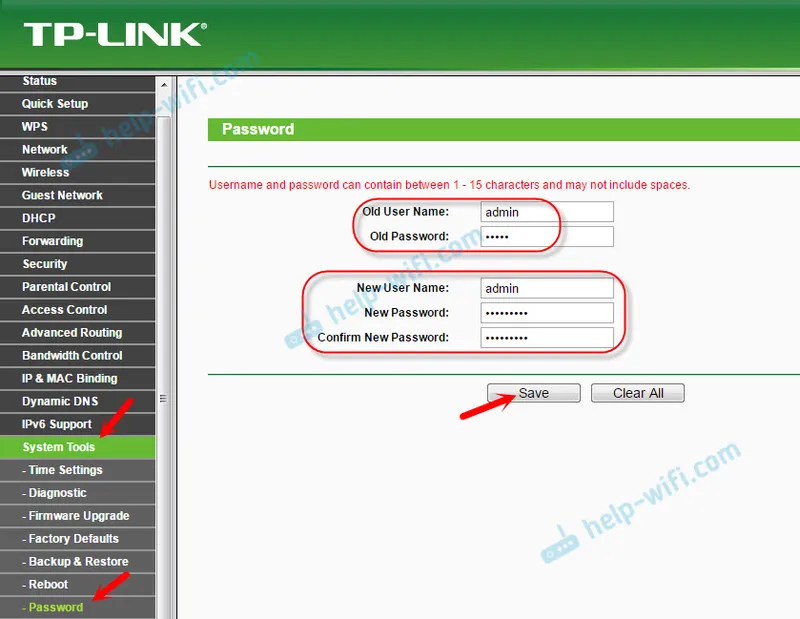
Po prostu pamiętaj, a nawet lepiej zapisz to hasło. Jeśli go zapomnisz, nie możesz obejść się bez pełnego zresetowania ustawień.
Ustawianie dodatkowych funkcji
Zakończyliśmy wszystkie niezbędne ustawienia routera. Teraz działa dobrze i dystrybuuje Internet. Sieć Wi-Fi jest chroniona. Wszystko, czego możesz użyć.
Później pokażę, jak skonfigurować kilka najpopularniejszych funkcji. Co możesz chcieć zrobić na swoim TP-Link TL-WR845N.
Uruchomienie sieci gościnnej na TL-WR845N
O konfiguracji sieci gościa na routerach TP-Link pisałem już w osobnym artykule. Po skonfigurowaniu gościnnej sieci Wi-Fi router będzie dystrybuował inną sieć bezprzewodową. Można je otworzyć lub podać hasło.
Sieć gości zostanie całkowicie odizolowana od głównej sieci lokalnej (można ją wyłączyć). Ponadto w przypadku sieci dla gości możesz skonfigurować ograniczenie prędkości lub uruchomić tę sieć według czasu.
W ustawieniach, na zakładce „Guest Network”, możesz ustawić wszystkie niezbędne ustawienia: nazwę sieci dla gości, hasło, włączyć je (zaznacz pole obok pozycji Guest Network), włączyć ograniczenie prędkości, otworzyć dostęp do sieci lokalnej lub ustawić zaplanowane uruchomienie.
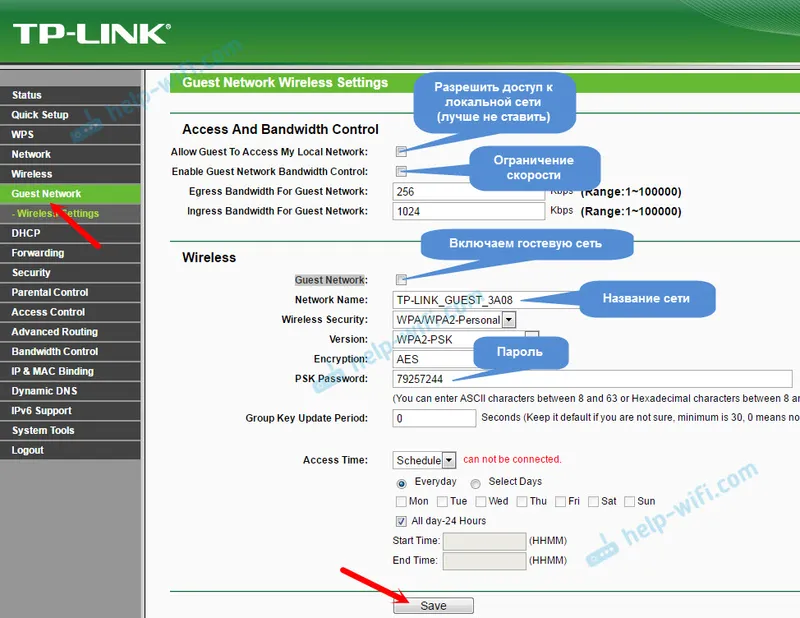
Pamiętaj, aby zapisać swoje ustawienia. Aby rozłączyć sieć, po prostu usuń zaznaczenie pola wyboru „Sieć dla gości” i ponownie zapisz ustawienia.
Wyłącz WPS
Jeśli nie planujesz korzystać z funkcji WPS, lepiej ją wyłączyć. Istnieją informacje, że ta funkcja zmniejsza bezpieczeństwo sieci bezprzewodowej i dodatkowo obciąża router.
Aby wyłączyć, przejdź do sekcji „WPS” i kliknij przycisk „Wyłącz WPS”.
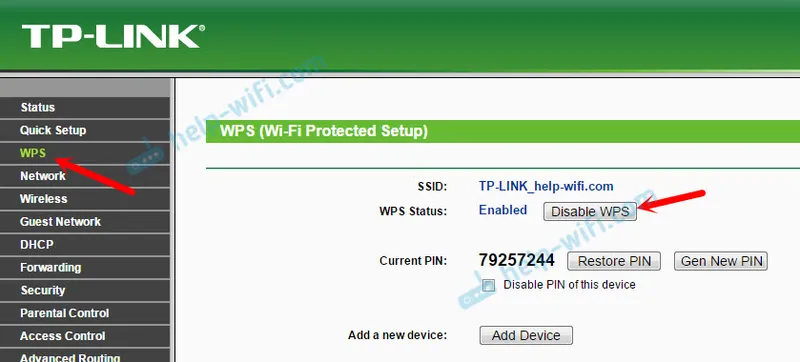
W razie potrzeby możesz ponownie włączyć WPS bez żadnych problemów.
Zapisz parametry TL-WR845N do pliku
Podsumowując, radzę zapisać wszystkie ustawienia routera do pliku i zapisać ten plik na swoim komputerze. Umożliwi to przywrócenie ustawień z pliku w dowolnym momencie, jeśli coś stanie się z routerem. Lub na przykład po flashowaniu. Jeśli ustawienia zawiodą.
Aby to zrobić, przejdź do sekcji „Narzędzia systemowe” - „Kopia zapasowa i przywracanie” i kliknij przycisk „Kopia zapasowa”. Zapisz plik na swoim komputerze w bezpiecznym miejscu.
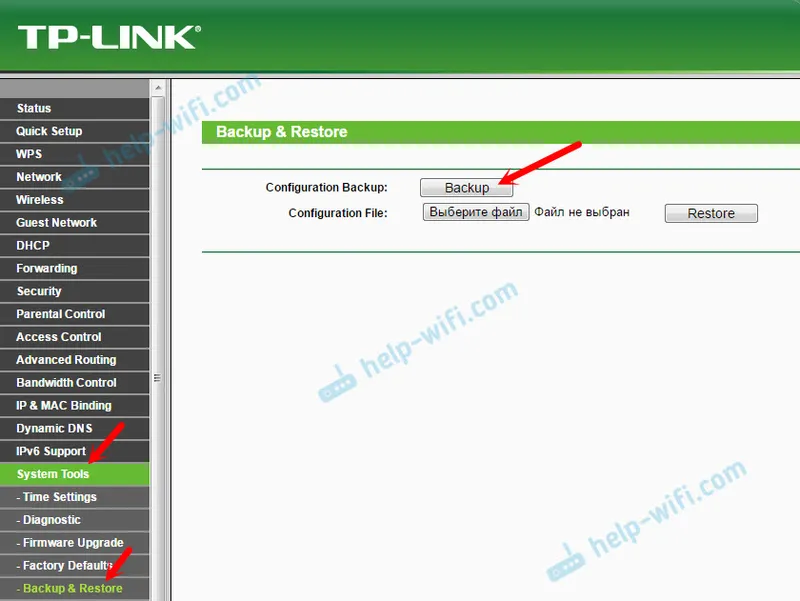
Teraz w każdej chwili możesz przywrócić ustawienia z pliku, zgodnie z tą instrukcją.
Sterowanie routerem ze smartfona lub tabletu
Jeszcze raz radzę zainstalować aplikację Tether na smartfonie lub tablecie. Dzięki niemu możesz bardzo łatwo zarządzać routerem TP-Link TL-WR845N. Możesz wyświetlić mapę sieci, zobaczyć, jakie urządzenia są podłączone do routera, zablokować im dostęp do Internetu, zmienić ustawienia routera.
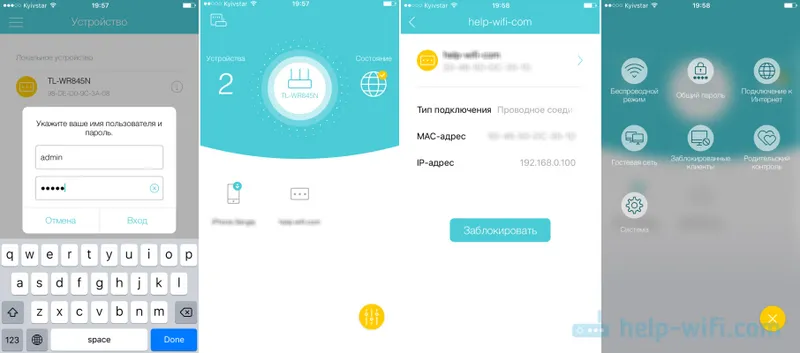
Bardzo fajna aplikacja. I nie musisz za każdym razem wchodzić do interfejsu internetowego przez przeglądarkę.
Jeśli nadal masz pytania dotyczące konfiguracji tego routera, zadaj je w komentarzach. Na pewno odpowiem i spróbuję pomóc. Powodzenia!


